Hoe verwijdert u apps die de oplichtingsmelding "Code #007d3Cx0d" promoten?
Phishing/OplichtingOok bekend als: Oplichting met technische ondersteuning "Code #007d3Cx0d"
Doe een gratis scan en controleer of uw computer is geïnfecteerd.
VERWIJDER HET NUOm het volledige product te kunnen gebruiken moet u een licentie van Combo Cleaner kopen. Beperkte proefperiode van 7 dagen beschikbaar. Combo Cleaner is eigendom van en wordt beheerd door RCS LT, het moederbedrijf van PCRisk.
Instructies voor het verwijderen van de oplichtingsmelding "Code #007d3Cx0d"
Wat is de oplichting met "Code #007d3Cx0d"?
Meestal proberen oplichters die meldingen over (valse) technische ondersteuning ontwerpen om gebruikers te misleiden zodat ze ongewenste software zouden installeren, externe toegang tot een computer zouden bieden of zouden betalen voor onnodige "technische" diensten. In de meeste gevallen geven deze websites een nep-virusmelding weer, foutmeldingen waarin wordt beweerd dat gebruikers het probleem onmiddellijk moeten oplossen om nog meer schade te voorkomen. Het is belangrijk om te vermelden dat gebruikers niet opzettelijk oplichtingswebsites voor technische ondersteuning bezoeken. Meestal worden deze pagina's geopend via misleidende advertenties, andere onbetrouwbare websites of geïnstalleerde mogelijk ongewenste programma's (mogelijk ongewenste programma's).
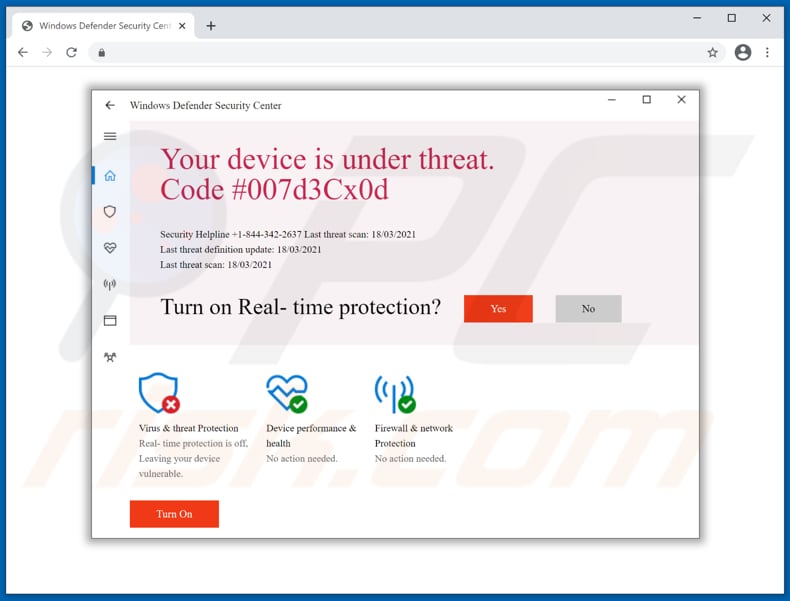
Meestal geven websites zoals deze berichten weer waarin staat dat de computer is geïnfecteerd met malware en vermelden ze een telefoonnummer voor hulp bij het verwijderen van de malware. Deze pagina toont een bericht waarin wordt beweerd dat real-time virusbescherming is uitgeschakeld en moedigt aan om deze in te schakelen. Vervolgens voert het een nep-virusscan uit in een pop-upvenster (zogenaamd afkomstig van Windows Defender Security Center) en worden er virussen "gedetecteerd". De pagina moedigt gebruikers aan om die virussen onmiddellijk te verwijderen want anders zou die gedetecteerde malware (spyware / riskware) verdere schade veroorzaken. Het belangrijkste doel van deze technische ondersteuningszwendel is om bezoekers te overtuigen dat ze het nummer +1-844-342-2637 moeten bellen voor hulp bij het verwijderen van de gedetecteerde bedreigingen. Oplichters proberen nietsvermoedende gebruikers vaak zover te krijgen dat ze desktopsoftware voor externe toegang zouden installeren, zodat de criminelen op afstand toegang kunnen krijgen tot hun computers en echte malware kunnen installeren (bijv.., ransomware, trojans, kwaadaardige cryptovaluta miners) of toegang krijgen tot persoonlijke bestanden of gevoelige gegevens (bijvoorbeeld inloggegevens, creditcardgegevens). Het komt ook vaak voor dat oplichters nepsoftware of -services proberen te verkopen. Ze proberen bijvoorbeeld vaak gebruikers te overtuigen om te betalen voor een abonnement op een nepsoftware die geen malware kan verwijderen of fouten herstellen.
Heel vaak worden technische ondersteuningszwendel en andere onbetrouwbare, misleidende websites gepromoot via verschillende mogelijk ongewenste applicaties die gebruikers zonder het te weten downloaden en die stiekem worden geïnstalleerd op hun browsers of computers. Apps van dit type zijn meestal ontworpen om advertenties weer te geven en (of) om allerlei gegevens te verzamelen. Ze vertonen pop-upadvertenties, kortingsbonnen, enquêtes, banners en andere advertenties. Vaker wel dan niet, promoten die advertenties andere dubieuze websites of verspreiden ze zelfs ongewenste software. Het wordt daarom sterk aangeraden om niet op deze advertenties te klikken die afkomstig zijn van mogelijk ongewenste programma's. Ook kunnen veel mogelijk ongewenste programma's toegang krijgen tot Internet Protocol-adressen, geolocaties, adressen van bezochte websites, ingevoerde zoekopdrachten en andere browsegegevens. In sommige gevallen kunnen ze gevoelige gegevens lezen (bijv. wachtwoorden, creditcardgegevens). Als er enige reden is om aan te nemen dat een dergelijke app al op uw browser of besturingssysteem is geïnstalleerd, dan moet deze zo snel mogelijk worden verwijderd.
| Naam | Oplichting met technische ondersteuning "Code #007d3Cx0d" |
| Type bedreiging | Phishing, oplichting, social engineering, fraude |
| Valse claim | De computer zou besmet zijn met spyware, virussen |
| Vermomming | Fout- of virusmelding van Microsoft (Windows Defender Security Center) |
| Telefoonnummer valse technische ondersteuning | +1-844-342-2637 |
| Domeinen | 0readable322[.]ga |
| IP-adres | 104.21.33.78 |
| Symptomen | Valse foutmeldingen, systeemmeldingen, pop-ups en computerscans. |
| Distributiemethodes | Gehackte websites, frauduleuze online pop-up-advertenties, mogelijk ongewenste apps. |
| Schade | Verlies van privégegevens, diefstal van geld of identiteiten. |
| Malware verwijderen (Windows) |
Om mogelijke malware-infecties te verwijderen, scant u uw computer met legitieme antivirussoftware. Onze beveiligingsonderzoekers raden aan Combo Cleaner te gebruiken. Combo Cleaner voor Windows DownloadenGratis scanner die controleert of uw computer geïnfecteerd is. Om het volledige product te kunnen gebruiken moet u een licentie van Combo Cleaner kopen. Beperkte proefperiode van 7 dagen beschikbaar. Combo Cleaner is eigendom van en wordt beheerd door RCS LT, het moederbedrijf van PCRisk. |
Er zijn veel verschillende soorten oplichting met technische ondersteuning. De meeste geven valse fout- en en virusmeldingen weer en moedigen bezoekers aan om het opgegeven nummer te bellen om de fouten te herstellen en bedreigingen te verwijderen. Het is goed om te weten dat de meeste van deze zwendelpagina's vermomd zijn als de officiële Microsoft-websites (of legitieme Windows-systeemmeldingen). Microsoft heeft uiteraad niets met deze oplichters te maken. Andere voorbeelden van oplichting met technische ondersteuning zijn "Your System Detected Some Unusual Activity", "Error Code: #0x564897" en "Suspicious Movement Distinguished On You IP".
Hoe werden mogelijk ongewenste applicaties op mijn computer geïnstalleerd?
Een groot aantal mogelijk ongewenste programma's wordt verspreid door deze te bundelen met andere programma's (waarbij de mogelijk ongewenste programma's worden opgenomen in de downloaders en installers voor die programma's, als extra aanbiedingen). Meestal kunnen gebruikers de ongewenste aanbiedingen weigeren met behulp van "Aangepaste", "Geavanceerde" of andere soortgelijke instellingen, of door bepaalde selectievakjes uit te vinken. Wanneer gebruikers die instellingen echter ongewijzigd laten, dan staan ze toe dat de gebundelde en mogelijk ongewenste programma's mee worden gedownload en geïnstalleerd. Met andere woorden, gebruikers gaan akkoord met ongewenste aanbiedingen als ze de standaardinstellingen van downloaders en installatieprogramma's ongewijzigd laten. Soms veroorzaken gebruikers ook onbedoelde downloads en installaties via misleidende advertenties die bepaalde scripts kunnen uitvoeren.
Hoe voorkomt u de installatie van mogelijk ongewenste applicaties?
Apps mogen nooit worden gedownload via externe downloaders, eMule, torrent-clients of andere peer-to-peer-netwerken, vanaf niet-officiële websites of met behulp van andere vergelijkbare bronnen. Ze mogen ook niet worden geïnstalleerd via installatieprogramma's van derden. Gebruikers van dergelijke downloaders en installers besmetten hun computer vaak met kwaadaardige of andere ongewenste software. Bestanden en applicaties moeten worden gedownload van officiële websites en via directe links. Downloaders en installatieprogramma's met "Aangepaste", "Geavanceerde" en andere soortgelijke instellingen (of selectievakjes) moeten worden gecontroleerd op gebundelde applicaties. Aanbiedingen om gebundelde apps te downloaden of te installeren, moeten worden geweigerd voordat de downloads en installaties worden voltooid. Bovendien is het aanbevolen om niet op advertenties te klikken als deze op verdachte websites worden weergegeven. Vaak openen die advertenties andere dubieuze websites of veroorzaken ze zelfs ongewenste downloads en installaties. Verdachte en onbekende of ongewenste extensies, plug-ins of add-ons die op uw webbrowser zijn geïnstalleerd, of dergelijke programma's die op uw computer zijn geïnstalleerd, moeten worden verwijderd. Als uw computer al geïnfecteerd is met mogelijke ongewenste programma's, dan raden we u aan een scan uit te voeren met Combo Cleaner Antivirus voor Windows om deze automatisch te verwijderen.
Weergave van de oplichting met "Code #007d3Cx0d" (GIF):
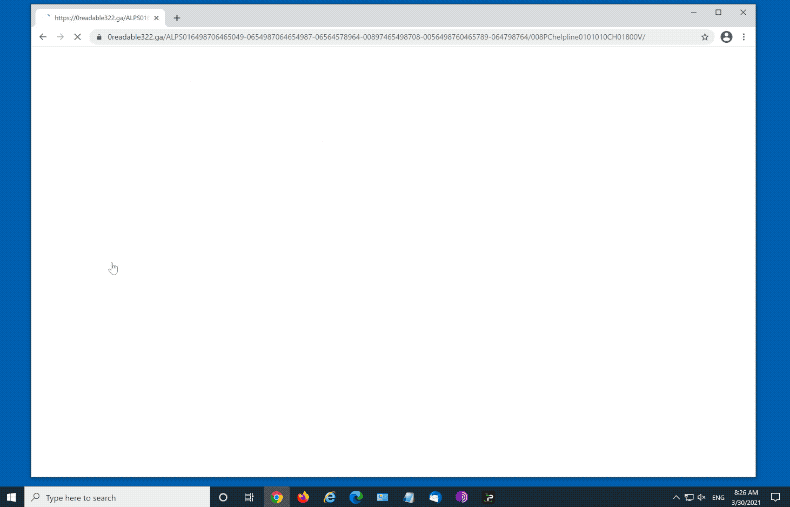
Tekst op deze website:
Windows Defender Security Center
Your device is under threat.
Code #007d3Cx0d
Security Helpline +1-844-342-2637 Last threat scan: 18/03/2021
Last threat definition update: 18/03/2021
Last threat scan: 18/03/2021Turn on Real- time protection? Yes No
Virus & threat Protection
Real- time protection is off,
Leaving your device
vulnerable.Device performance &
health
No action needed.Firewall & network
Protection
No action needed.Turn On
Tekst in de zijbalk:
ACTION CENTER Clear all
Security and MaintenanceTurn on virus protection
Virus protection is turned off.tap or 2:15 amTurn on virus protection
Virus protection is turned off.tap or Monday
Windows Defender found some Malicious Spyware/Riskware. Please call us immediately at:
+1-844-342-2637+1-844-342-2637
Do not ignore this critical alert. If you close this page, your computer access will be disabled to prevent further damage to our network. Your computer has alerted us that it has been infected with a Spyware and riskware.
You must contact us immediately so that our expert engineers can walk you through the removal process over the phone to protect your identity. Please call us within the next 5 minutes to prevent your computer from being disabled or from any information loss.
Tekst op de tweede pagina:
Windows Defender Security Center
Virus & threat protection
View threat history, scan for viruses and other threats, specify protection
Settings, and get protection updates.Scan history
153 threats found
153 Threats found
16324 files scanned
[Quick scan]
Run a new quick scan
Advance scan
Virus & threat protection scan
Real-time protection is off, leaving your device vulnerable. Please call us immediately at: +1-844-342-2637.
Do not ignore this critical alert. If you close this page, your computer access will be disabled to prevent further damage to our network. Your computer has alerted us that it has been infected with a Spyware and riskware.
Protection updates
Protection definitions are up to date.
Onmiddellijke automatische malwareverwijdering:
Handmatig de dreiging verwijderen, kan een langdurig en ingewikkeld proces zijn dat geavanceerde computer vaardigheden vereist. Combo Cleaner is een professionele automatische malware verwijderaar die wordt aanbevolen om malware te verwijderen. Download het door op de onderstaande knop te klikken:
DOWNLOAD Combo CleanerDoor het downloaden van software op deze website verklaar je je akkoord met ons privacybeleid en onze algemene voorwaarden. Om het volledige product te kunnen gebruiken moet u een licentie van Combo Cleaner kopen. Beperkte proefperiode van 7 dagen beschikbaar. Combo Cleaner is eigendom van en wordt beheerd door RCS LT, het moederbedrijf van PCRisk.
Snelmenu:
- Wat is Code #007d3Cx0d scam?
- STAP 1. Verwijder misleidende apps via het configuratiescherm.
- STAP 2. Verwijder frauduleuze extensies uit Google Chrome.
- STAP 3. Verwijder mogelijk ongewenste plug-ins uit Mozilla Firefox.
- STAP 4. Verwijder frauduleuze extensies uit Safari.
- STAP 5. Verwijder frauduleuze plug-ins uit Microsoft Edge.
- STAP 6. Verwijder adware uit Internet Explorer.
Mogelijk ongewenste apps verwijderen:
Windows 10 gebruikers:

Klik rechts in de linkerbenedenhoek, in het Snelle Toegang-menu selecteer Controle Paneel. In het geopende schem kies je Programma's en Toepassingen.
Windows 7 gebruikers:

Klik Start ("het Windows Logo" in de linkerbenedenhoek van je desktop), kies Controle Paneel. Zoek naar Programma's en toepassingen.
macOS (OSX) gebruikers:

Klik op Finder, in het geopende scherm selecteer je Applicaties. Sleep de app van de Applicaties folder naar de Prullenbak (die zich in je Dock bevindt), klik dan rechts op het Prullenbak-icoon en selecteer Prullenbak Leegmaken.
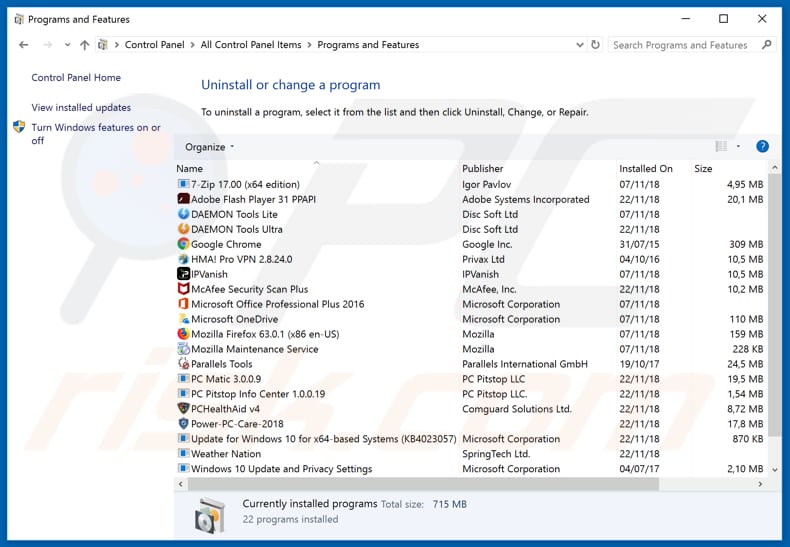
In het programma's verwijderen-scherm zoek je naar mogelijk ongewenste applicaties, selecteer deze verwijzingen en klik op "Deïnstalleren" of "Verwijderen".
Na het verwijderen van de mogelijk ongewenste applicaties, scant u best uw computer op enige overblijvende onderdelen of mogelijke malware besmettingen. Gebruik daarvoor aanbevolen malware verwijderingssoftware.
DOWNLOAD verwijderprogramma voor malware-infecties
Combo Cleaner die controleert of uw computer geïnfecteerd is. Om het volledige product te kunnen gebruiken moet u een licentie van Combo Cleaner kopen. Beperkte proefperiode van 7 dagen beschikbaar. Combo Cleaner is eigendom van en wordt beheerd door RCS LT, het moederbedrijf van PCRisk.
Kwaadaardige extensies verwijderen uit de internet browsers:
Video die toont hoe mogelijke ongewenste browser add-ons te verwijderen:
 Verwijder kwaadaardige extensies uit Google Chrome:
Verwijder kwaadaardige extensies uit Google Chrome:
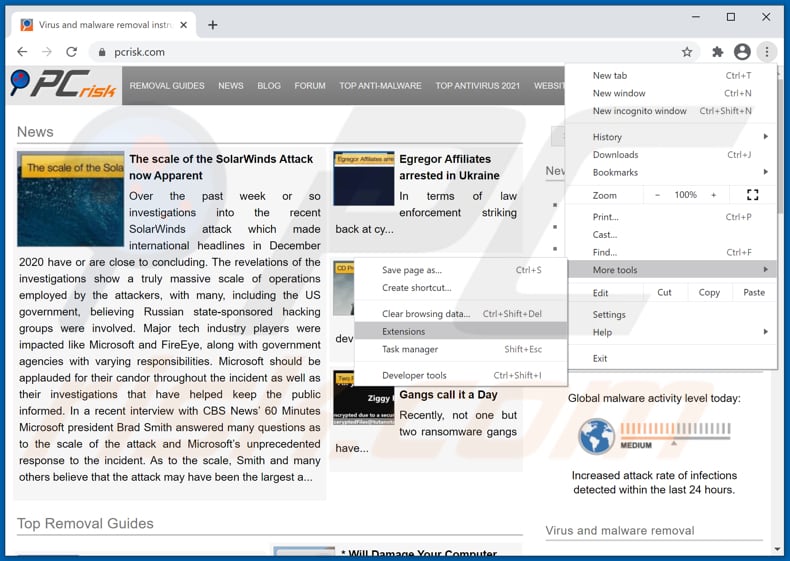
Klik op het Chrome menu-icoon ![]() (in de rechterbovenhoek van Google Chrome), selecteer 'Meer hulpprogramma's' en klik op 'Extensies'. Zoek recent geïnstalleerde en verdachte add-ons en verwijder deze.
(in de rechterbovenhoek van Google Chrome), selecteer 'Meer hulpprogramma's' en klik op 'Extensies'. Zoek recent geïnstalleerde en verdachte add-ons en verwijder deze.
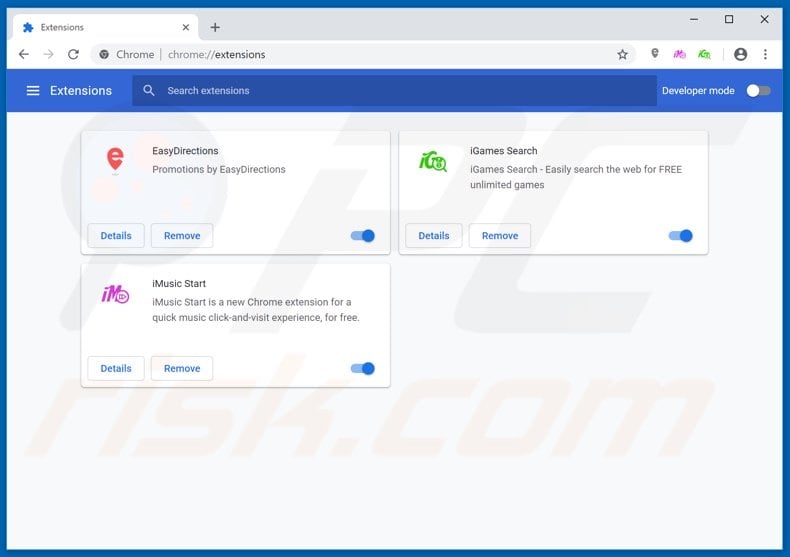
Optionele methode:
Als je problemen hebt met het verwijderen van oplichting met technische ondersteuning "code #007d3cx0d", reset dan de instellingen van je Google Chrome browser. Klik op het Chrome menu icoon ![]() (in de rechterbovenhoek van Google Chrome) en selecteer Instellingen. Scroll naar onder. Klik op de link Geavanceerd....
(in de rechterbovenhoek van Google Chrome) en selecteer Instellingen. Scroll naar onder. Klik op de link Geavanceerd....

Nadat je helemaal naar benden hebt gescrolld klik je op Resetten (Instellingen terugzetten naar de oorspronkelijke standaardwaarden)-knop.

In het geopende scherm, bevestig dat je de Google Chrome instellingen wilt resetten door op de 'resetten'-knop te klikken.

 Verwijder kwaadaardige plug-ins uit Mozilla Firefox:
Verwijder kwaadaardige plug-ins uit Mozilla Firefox:
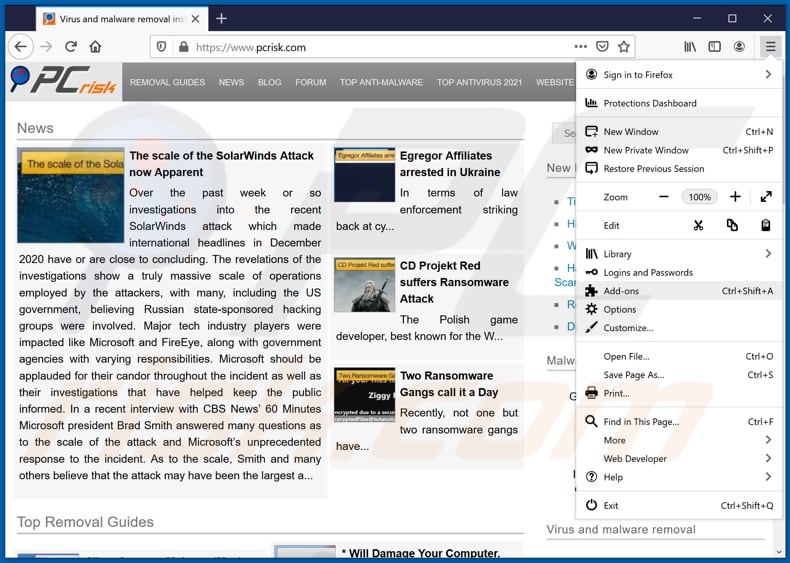
Klik op het Firefox menu ![]() (in de rechterbovenhoek van het hoofdscherm) selecteer "Add-ons". Klik op "Extensies" en verwijder alle recent geïnstalleerde en verdachte extensies.
(in de rechterbovenhoek van het hoofdscherm) selecteer "Add-ons". Klik op "Extensies" en verwijder alle recent geïnstalleerde en verdachte extensies.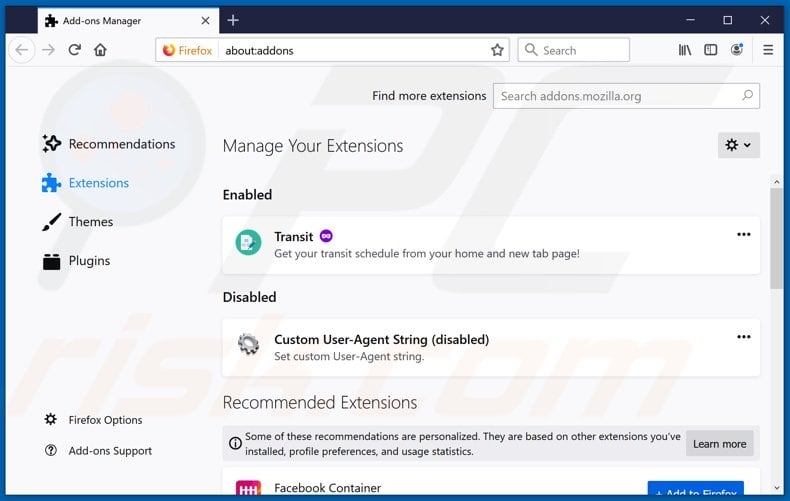
Optionele methode:
Computergebruikers die problemen blijven hebben met het verwijderen van oplichting met technische ondersteuning "code #007d3cx0d" kunnen de Mozilla Firefox instellingen naar standaard herstellen.
Open Mozilla Firefox, in de rechterbovenhoek van het hoofdvenster klik je op het Firefox menu ![]() , in het geopende keuzemenu kies je het Open Help Menu-icoon
, in het geopende keuzemenu kies je het Open Help Menu-icoon ![]()

Klik dan op Probleemoplossing-informatie.

In het geopende scherm klik je op de Firefox Herstellen knop.

In het geopende scherm bevestig je dat je de Mozilla Firefox instellingen naar Standaard wil herstellen door op de Herstellen-knop te klikken.

 Verwijder kwaadaardige extensies uit Safari:
Verwijder kwaadaardige extensies uit Safari:

Verzeker je ervan dat je Safari browser actief is, klik op het Safari menu en selecteer Voorkeuren….

In het geopende venster klik je op Extensies, zoek naar recent geïnstalleerde verdachte extensies, selecteer deze en klik op Verwijderen.
Optionele methode:
Verzeker je ervan dat je Safari browser actief is en klik op het Safari-menu. In het keuzemenu selecteer je Geschiedenis en Website Data verwijderen…

In het geopende scherm seleceer je alle geschiedenis en klik je op de Geschiedenis Verwijderen-knop.

 Kwaadaardige extensies verwijderen uit Microsoft Edge:
Kwaadaardige extensies verwijderen uit Microsoft Edge:

Klik op het menu-icoon in Edge ![]() (in de rechterbovenhoek van Microsoft Edge), kiest u "Extensies". Zoek recent geïnstalleerde en verdachte browser add-ons en klik op "Verwijderen" (onder hun naam).
(in de rechterbovenhoek van Microsoft Edge), kiest u "Extensies". Zoek recent geïnstalleerde en verdachte browser add-ons en klik op "Verwijderen" (onder hun naam).

Optionele methode:
Als u problemen blijft ondervinden met het verwijderen van de oplichting met technische ondersteuning "code #007d3cx0d", herstel dan de instellingen van uw Microsoft Edge browser. Klik op het Edge menu-icoon ![]() (in de rechterbovenhoek van Microsoft Edge) en selecteer Instellingen.
(in de rechterbovenhoek van Microsoft Edge) en selecteer Instellingen.

In het geopende menu kiest u Opnieuw instellen.

Kies Instellingen naar hun standaardwaarden herstellen. In het geopende scherm bevestigt u dat u de instellingen van Microsoft Edge wilt herstellen door op de knop Opnieuw instellen te klikken.

- Als dat niet helpt, volg dan deze alternatieve instructies om de Microsoft Edge browser te herstellen.
 Verwijder kwaadaardige add-ons uit Internet Explorer:
Verwijder kwaadaardige add-ons uit Internet Explorer:
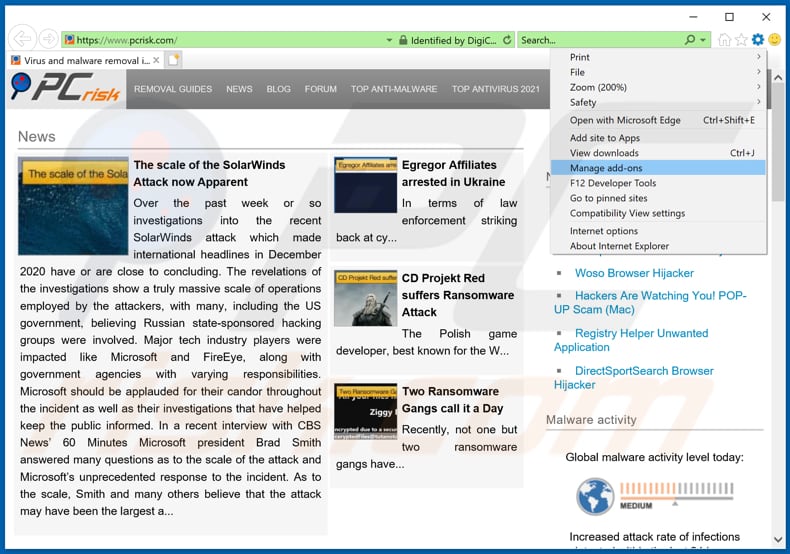
Klik op het "tandwiel"-icoon ![]() (in de rechterbovenhoek van Internet Explorer) selecteer "Beheer Add-ons". Zoek recent geïnstalleerde en verdachte extensies en verwijder deze.
(in de rechterbovenhoek van Internet Explorer) selecteer "Beheer Add-ons". Zoek recent geïnstalleerde en verdachte extensies en verwijder deze.
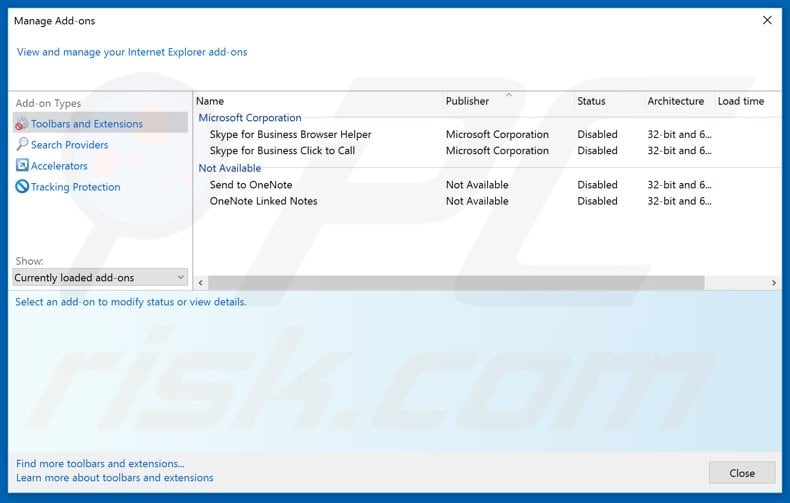
Optionele methode:
Als je problemen blijft hebben met het verwijderen van oplichting met technische ondersteuning "code #007d3cx0d" dan kan je je Internet Explorer instellingen terug op standaard zetten.
Windows XP gebruikers: Klik op Start, klik Uitvoeren, in het geopende scherm typ inetcpl.cpl. In het geopende scherm klik je op de Geavanceerd tab en dan klik je op Herstellen.

Windows Vista en Windows 7 gebruikers: Klik op het Windows logo, in de start-zoekbox typ inetcpl.cpl en klik op enter. In het geopende scherm klik je op de Geavanceerd tab en dan klik je op Herstellen.

Windows 8 gebruikers: Open Internet Explorer en klik op het "tandwiel" icoon. Selecteer Internet Opties. In het geopende scherm selecteer je de Geavanceerd-tab en klik je op de Herstellen-knop.

In het geopende scherm selecteer je de Geavanceerd-tab

Klik op de Herstellen-knop.

Bevestig dat je de Internet Explorer instellingen naar Standaard wil herstellen - Klik op de Herstellen-knop.

Samenvatting:
 De meeste adware of mogelijk ongewenste applicaties infiltreren internetbrowsers van gebruikers via gratis software downloads. Merk op dat de veiligste bron voor het downloaden van gratis software de website van de ontwikkelaar is. Om de installatie van adware te vermijden wees je best erg oplettend met het downloaden of installeren van gratis software.Bij het installeren van het reeds gedownloaden gratis programma kies je best de aangepast of geavanceerde installatie-opties - deze stap zal zlle mogelijk ongewenste applicaties aan het licht brengen die werden geïnstalleerd samen met het gekozen gratis programma.
De meeste adware of mogelijk ongewenste applicaties infiltreren internetbrowsers van gebruikers via gratis software downloads. Merk op dat de veiligste bron voor het downloaden van gratis software de website van de ontwikkelaar is. Om de installatie van adware te vermijden wees je best erg oplettend met het downloaden of installeren van gratis software.Bij het installeren van het reeds gedownloaden gratis programma kies je best de aangepast of geavanceerde installatie-opties - deze stap zal zlle mogelijk ongewenste applicaties aan het licht brengen die werden geïnstalleerd samen met het gekozen gratis programma.
Hulp bij de verwijdering:
Als je problemen ervaart bij pogingen om oplichting met technische ondersteuning "code #007d3cx0d" van je computer te verwijderen, vraag dan om hulp in ons malware verwijderingsforum.
Post een commentaar:
Als je bijkomende informatie hebt over oplichting met technische ondersteuning "code #007d3cx0d" of z'n verwijdering, gelieve je kennis dan te delen in de onderstaande commentaren.
Bron: https://www.pcrisk.com/removal-guides/20509-code-007d3cx0d-pop-up-scam
Delen:

Tomas Meskauskas
Deskundig beveiligingsonderzoeker, professioneel malware-analist
Ik ben gepassioneerd door computerbeveiliging en -technologie. Ik ben al meer dan 10 jaar werkzaam in verschillende bedrijven die op zoek zijn naar oplossingen voor computertechnische problemen en internetbeveiliging. Ik werk sinds 2010 als auteur en redacteur voor PCrisk. Volg mij op Twitter en LinkedIn om op de hoogte te blijven van de nieuwste online beveiligingsrisico's.
Het beveiligingsportaal PCrisk wordt aangeboden door het bedrijf RCS LT.
Gecombineerde krachten van beveiligingsonderzoekers helpen computergebruikers voorlichten over de nieuwste online beveiligingsrisico's. Meer informatie over het bedrijf RCS LT.
Onze richtlijnen voor het verwijderen van malware zijn gratis. Als u ons echter wilt steunen, kunt u ons een donatie sturen.
DonerenHet beveiligingsportaal PCrisk wordt aangeboden door het bedrijf RCS LT.
Gecombineerde krachten van beveiligingsonderzoekers helpen computergebruikers voorlichten over de nieuwste online beveiligingsrisico's. Meer informatie over het bedrijf RCS LT.
Onze richtlijnen voor het verwijderen van malware zijn gratis. Als u ons echter wilt steunen, kunt u ons een donatie sturen.
Doneren
▼ Toon discussie